PC/portátil con altas especificaciones que ciertamente podemos usar para jugar juegos pesados, como FIFA, PES 2020 oGTAV. Para aquellos de ustedes que a menudo instalan el juego por sí mismos, deben haber experimentado un error isDone.dll.
El error IsDone.dll se debe a que la PC / computadora portátil que estamos usando no puede leer los archivos de instalación necesarios durante el proceso de instalación.
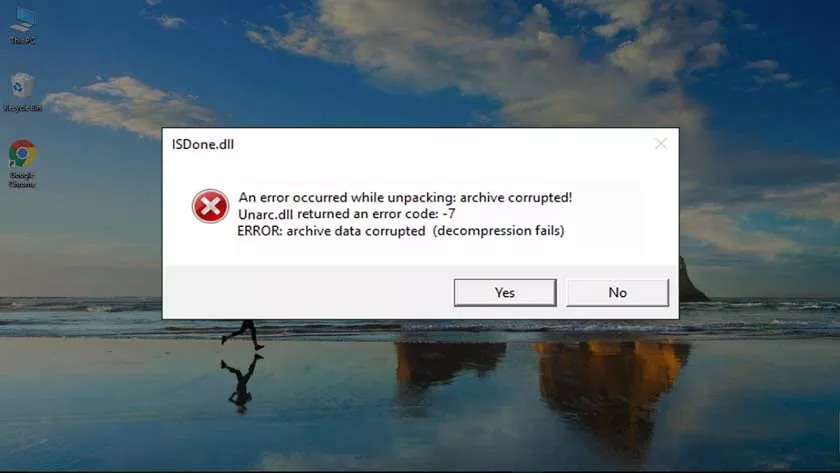
Cómo Reparar Errores De IsDone.Dll Y UnArc.Dll
Por supuesto, esto es muy molesto, porque para resolver este problema se requiere tiempo, minuciosidad y paciencia. Para que le resulte más fácil resolver el error isDone.dll, aquí hay algunos métodos que puede probar.
Aumentar El Tamaño Del Archivo De Página De Windows
Los archivos de página son archivos que usa Windows para almacenar datos pero no pueden ingresar a la RAM. El proceso de instalación de juegos, especialmente juegos pesados como PES 2020 o FIFA, definitivamente requiere un archivo de página más grande.
Por lo tanto, debe aumentar o aumentar el tamaño del archivo de la página para que el proceso de instalación del juego pueda ejecutarse sin problemas y no aparezcan errores.
Cómo agregar un espacio de memoria virtual o un archivo de página de Windows es el siguiente:
- Presione la tecla de Windows + R.
- Luego escriba el comandosysdm.cply luego haga clic en Aceptar o presione Entrar.
- A continuación, aparecerá la página Propiedades del sistema.
- Haga clic en la pestaña Avanzado, luego haga clic en el botón Configuración.
- Luego aparecerá la página Opciones de rendimiento.
- Haga clic en la pestaña Avanzado, luego haga clic en el botón Cambiar.
- Después de eso, aparecerá la página de memoria virtual.
- Ponga una marca de verificación en la opción«Administrar automáticamente el tamaño del archivo de paginación para todos los controladores».
- No olvides marcar también la opciónTamaño personalizado .
- Luego, cambie el tamaño de la unidad que es la ubicación de instalación (por ejemplo, la unidad C :).
- Si es así, haga clic en Aceptar.
- Reinicie su PC/portátil.
- Hecho.
Después de que la PC / computadora portátil se encienda nuevamente, intente instalar el juego u otro programa que tuvo un error cuando se instaló. El mensaje de error isdone.dll ya no debería aparecer.
Copie Los Archivos IsDone.Dll Y UnArc.Dll
Dynamic-Link Library o mejor conocido como dll es un archivo de biblioteca de Windows que contiene comandos para que otros programas hagan algo.
Los archivos Dll pueden indicar a otros programas que compartan un solo archivo y realicen tareas simultáneamente.
La notificación de error que aparece al instalar el juego contiene la frase isdone.dll y unarc.dll. Significa que necesitamos agregar o reemplazar el archivo.
Ciertamente necesita un archivo de reemplazo. Puede obtener el archivo a través del siguiente enlace:
Una vez que haya descargado los dos archivos necesarios, el siguiente paso es moverlos.
Windows De 32 Bits
- Usuarios del sistema operativo Windows de 32 bits, mueva los archivos isdone.dll y unarc.dll al directorio C: \ Windows \ System32.
- Si aparece un mensaje de reemplazo, haga clic en Sí.
Windows 64 Bits
- Mueva los archivos isdone.dll y unarc.dll al directorio C:\Windows\SysWOW64.
- Si aparece un mensaje de reemplazo, haga clic en Sí.
Después de que el archivo se haya movido con éxito, el siguiente paso es abrir unsímbolo del sistemay luego escribir el siguiente comando:
- regsvr32 isdone.dll luego Enter.
- regsvr32 unarc.dll luego Enter.
Si es así, salga del símbolo del sistema y luego reinicie su PC/portátil.
Instalar A Través Del Modo Seguro
Si ha probado los dos métodos anteriores, pero los resultados siguen siendo no. Intente el último paso que describo aquí. Si cree que la memoria RAM de su PC / computadora portátil aún no se puede instalar, puede usar este método.
La forma más efectiva de minimizar el uso de RAM es acceder al modo seguro. Entonces, instalarás el juego a través del modo seguro.
Cómo Para Windows 7
- Reinicie la PC / computadora portátil.
- Durante el proceso de reinicio, presione – presione el botón F8.
- Luego seleccione Modo seguro.
- Hecho.
Cómo Para Windows 10
- Haga clic en el menú Inicio.
- Mantenga presionada la tecla Shift en el teclado de la PC/portátil.
- Luego haga clic en la opción Reiniciar para ingresar al Entorno de recuperación.
- Luego haga clic en Solucionar problemas.
- Luego haga clic en Configuración de inicio.
- Luego seleccione Opciones de arranque avanzadas.
- Después de eso, seleccione Modo seguro.
- Hecho.
Unos momentos después de iniciar con éxito en modo seguro, intente ver el administrador de tareas si todavía hay aplicaciones ejecutándose y consumiendo RAM. Por lo general, hay una computadora poderosa para jugar juegos pesados, pero no necesariamente capaz de instalarlos.
